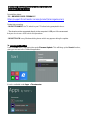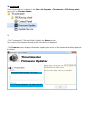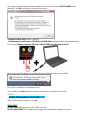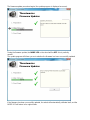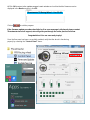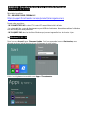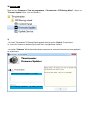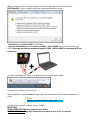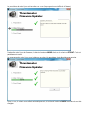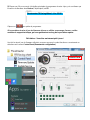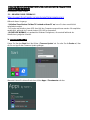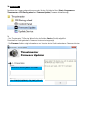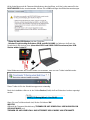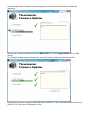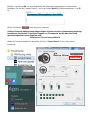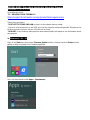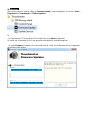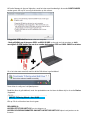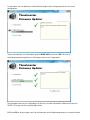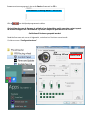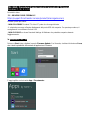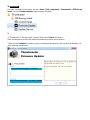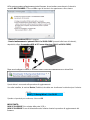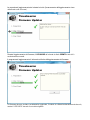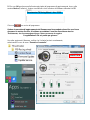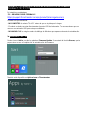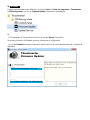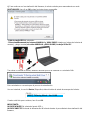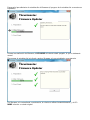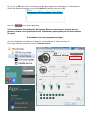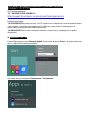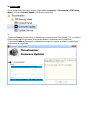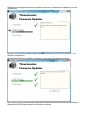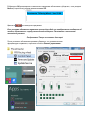Pagina wordt geladen...
Pagina wordt geladen...
Pagina wordt geladen...
Pagina wordt geladen...
Pagina wordt geladen...
Pagina wordt geladen...
Pagina wordt geladen...
Pagina wordt geladen...
Pagina wordt geladen...
Pagina wordt geladen...
Pagina wordt geladen...
Pagina wordt geladen...
Pagina wordt geladen...
Pagina wordt geladen...
Pagina wordt geladen...
Pagina wordt geladen...

NEDERLANDS: Procedure handmatig bijwerken firmware
(Windows 7 / 8 / 8.1 / 10)
1. Installeer de drivers
“PC - DRIVERS FORCE FEEDBACK”:
https://support.thrustmaster.com/en/product/txracingwheel-en/
Tijdens deze procedure:
- SLUIT HET TX-STUUR PAS AAN op uw pc als de software daarom vraagt.
- Het stuur moet rechtstreeks op een USB-poort van de computer worden aangesloten. Wij raden af om
bij deze procedure het stuur via een USB-hub aan te sluiten.
- KLIK NIET in een Windows-dialoogvenster dat eventueel tijdens het bijwerken van de firmware wordt
weergegeven.
2a. Windows 8 / 8.1 / 10
Begin in het Start-menu de woorden Firmware Update te tikken. Hierdoor wordt de Zoeken-functie
gestart en krijgt u toegang tot de Firmware-applicatie:
Het is ook beschikbaar onder Apps > Thrustmaster:

2b. Windows 7
Zodra de procedure is voltooid. klikt u op Firmware Update (Firmware bijwerken) in het menu Start >
Programma's > Thrustmaster > FFB Racing wheel.
3.
- De Thrustmaster TX Racing Wheel is te vinden in de sectie Device (Apparaat).
De versie van de firmware die nu in uw apparaat wordt gebruikt, wordt weergegeven.
- De sectie Firmware (Firmware) toont informatie over de versie van de firmware die op uw apparaat
geïnstalleerd gaat worden.
Thrustmaster TX Racing Wheel – Ver: 54.00
Ver: 55.00 (21/10/2019) – TX_LM4F_v55.tmf
Thrustmaster
Firmware Updater

4. Om de firmware te kunnen bijwerken, moet het stuur eerst handmatig in de modus BOOTLOADER
worden gezet. Klik op OK en volg de instructies op het scherm.
- Koppel de USB-kabel los tussen stuur en computer.
- Druk gelijktijdig op de knoppen GEEL en XBOX GUIDE op de voet van het racestuur en sluit
vervolgens de USB-stekker aan op de pc zonder de knoppen GEEL en XBOX GUIDE los te laten.
Als u het stuur weer aansluit, merkt u dat de Bulk-driver is geïnstalleerd.
Deze driver is nodig voor het bijwerkproces.
Nadat de driver is geïnstalleerd, moet de opstartstatus van het stuur zichtbaar zijn in de sectie Device
(Apparaat).
Klik op OK als u klaar bent om door te gaan.
BELANGRIJK:
KOPPEL HET STUUR NIET LOS van de USB-poort, en
KOPPEL DE VOEDINGSADAPTER VAN HET RACESTUUR NIET LOS tijdens het bijwerken van de
firmware.
[BOOT] TX Racing Wheel – Ver: 54.00

De procedure voor het bijwerken van de firmware begint en de voortgang wordt op het scherm
weergegeven.
Tijdens het bijwerken van de firmware gaat de MODE-LED op het stuur UIT: dit hoort zo.
Het bijwerkprogramma geeft aan of de firmware met succes is bijgewerkt.
Als de firmware met succes is bijgewerkt, zal het stuur zichzelf automatisch kalibreren en keert de
MODE-LED terug naar de oorspronkelijke stand.
5. Klik op OK om terug te gaan naar het hoofdvenster van het bijwerkprogramma en controleer dat de
Thrustmaster
Firmware Updater
Thrustmaster
Firmware Updater

firmwareversie weergegeven in de sectie Device (Apparaat) nu 55 is.
Klik op om het bijwerkprogramma te sluiten.
Als het bijwerken van de firmware is mislukt of een foutmelding geeft, neem dan contact op met
de technical support van Thrustmaster. Zij zullen u helpen de procedure uit te voeren.
Gefeliciteerd! Nu kan er gespeeld worden!
Nadat de firm ware met succes is bijgewerkt, controleert u of het stuur correct werkt.
Ga hiervoor naar “Configuratiescherm”.
Thrustmaster TX Racing Wheel – Ver: 55.00
Firmware: 55.00
Pagina wordt geladen...
Pagina wordt geladen...
Pagina wordt geladen...
Pagina wordt geladen...
Pagina wordt geladen...
Pagina wordt geladen...
Pagina wordt geladen...
Pagina wordt geladen...
Pagina wordt geladen...
Pagina wordt geladen...
Pagina wordt geladen...
Pagina wordt geladen...
Pagina wordt geladen...
Pagina wordt geladen...
Pagina wordt geladen...
Documenttranscriptie
NEDERLANDS: Procedure handmatig bijwerken firmware (Windows 7 / 8 / 8.1 / 10) 1. Installeer de drivers “PC - DRIVERS FORCE FEEDBACK”: https://support.thrustmaster.com/en/product/txracingwheel-en/ Tijdens deze procedure: - SLUIT HET TX-STUUR PAS AAN op uw pc als de software daarom vraagt. - Het stuur moet rechtstreeks op een USB-poort van de computer worden aangesloten. Wij raden af om bij deze procedure het stuur via een USB-hub aan te sluiten. - KLIK NIET in een Windows-dialoogvenster dat eventueel tijdens het bijwerken van de firmware wordt weergegeven. 2a. Windows 8 / 8.1 / 10 Begin in het Start-menu de woorden Firmware Update te tikken. Hierdoor wordt de Zoeken-functie gestart en krijgt u toegang tot de Firmware-applicatie: Het is ook beschikbaar onder Apps > Thrustmaster: 2b. Windows 7 Zodra de procedure is voltooid. klikt u op Firmware Update (Firmware bijwerken) in het menu Start > Programma's > Thrustmaster > FFB Racing wheel. 3. - De Thrustmaster TX Racing Wheel is te vinden in de sectie Device (Apparaat). De versie van de firmware die nu in uw apparaat wordt gebruikt, wordt weergegeven. - De sectie Firmware (Firmware) toont informatie over de versie van de firmware die op uw apparaat geïnstalleerd gaat worden. Thrustmaster Firmware Updater Thrustmaster TX Racing Wheel – Ver: 54.00 Ver: 55.00 (21/10/2019) – TX_LM4F_v55.tmf 4. Om de firmware te kunnen bijwerken, moet het stuur eerst handmatig in de modus BOOTLOADER worden gezet. Klik op OK en volg de instructies op het scherm. - Koppel de USB-kabel los tussen stuur en computer. - Druk gelijktijdig op de knoppen GEEL en XBOX GUIDE op de voet van het racestuur en sluit vervolgens de USB-stekker aan op de pc zonder de knoppen GEEL en XBOX GUIDE los te laten. Als u het stuur weer aansluit, merkt u dat de Bulk-driver is geïnstalleerd. Deze driver is nodig voor het bijwerkproces. Nadat de driver is geïnstalleerd, moet de opstartstatus van het stuur zichtbaar zijn in de sectie Device (Apparaat). [BOOT] TX Racing Wheel – Ver: 54.00 Klik op OK als u klaar bent om door te gaan. BELANGRIJK: KOPPEL HET STUUR NIET LOS van de USB-poort, en KOPPEL DE VOEDINGSADAPTER VAN HET RACESTUUR NIET LOS tijdens het bijwerken van de firmware. De procedure voor het bijwerken van de firmware begint en de voortgang wordt op het scherm weergegeven. Thrustmaster Firmware Updater Tijdens het bijwerken van de firmware gaat de MODE-LED op het stuur UIT: dit hoort zo. Het bijwerkprogramma geeft aan of de firmware met succes is bijgewerkt. Thrustmaster Firmware Updater Als de firmware met succes is bijgewerkt, zal het stuur zichzelf automatisch kalibreren en keert de MODE-LED terug naar de oorspronkelijke stand. 5. Klik op OK om terug te gaan naar het hoofdvenster van het bijwerkprogramma en controleer dat de firmwareversie weergegeven in de sectie Device (Apparaat) nu 55 is. Thrustmaster TX Racing Wheel – Ver: 55.00 Klik op om het bijwerkprogramma te sluiten. Als het bijwerken van de firmware is mislukt of een foutmelding geeft, neem dan contact op met de technical support van Thrustmaster. Zij zullen u helpen de procedure uit te voeren. Gefeliciteerd! Nu kan er gespeeld worden! Nadat de firm ware met succes is bijgewerkt, controleert u of het stuur correct werkt. Ga hiervoor naar “Configuratiescherm”. Firmware: 55.00-
 1
1
-
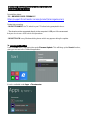 2
2
-
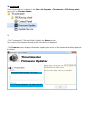 3
3
-
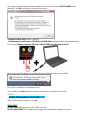 4
4
-
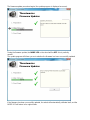 5
5
-
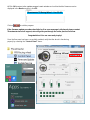 6
6
-
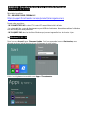 7
7
-
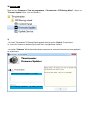 8
8
-
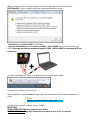 9
9
-
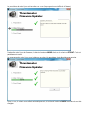 10
10
-
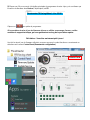 11
11
-
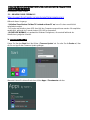 12
12
-
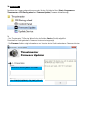 13
13
-
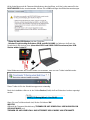 14
14
-
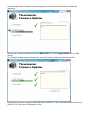 15
15
-
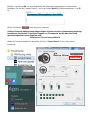 16
16
-
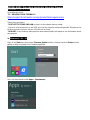 17
17
-
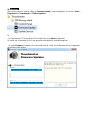 18
18
-
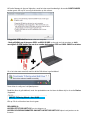 19
19
-
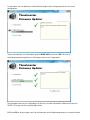 20
20
-
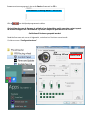 21
21
-
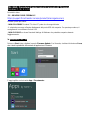 22
22
-
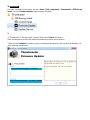 23
23
-
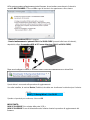 24
24
-
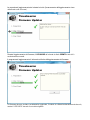 25
25
-
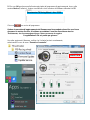 26
26
-
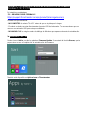 27
27
-
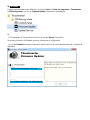 28
28
-
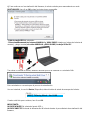 29
29
-
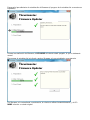 30
30
-
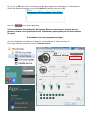 31
31
-
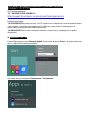 32
32
-
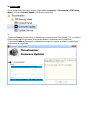 33
33
-
 34
34
-
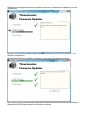 35
35
-
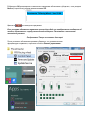 36
36
Thrustmaster 4060068 4069010 4060072 de handleiding
- Type
- de handleiding
- Deze handleiding is ook geschikt voor
in andere talen
- English: Thrustmaster 4060068 4069010 4060072 Owner's manual
- italiano: Thrustmaster 4060068 4069010 4060072 Manuale del proprietario
- русский: Thrustmaster 4060068 4069010 4060072 Инструкция по применению
- français: Thrustmaster 4060068 4069010 4060072 Le manuel du propriétaire
- español: Thrustmaster 4060068 4069010 4060072 El manual del propietario
- Deutsch: Thrustmaster 4060068 4069010 4060072 Bedienungsanleitung
Gerelateerde papieren
-
Thrustmaster 2969103 2960798 de handleiding
-
Thrustmaster 4460136 Handleiding
-
Thrustmaster 4169091 4160709 de handleiding
-
Thrustmaster 4169087 de handleiding
-
Thrustmaster 2969098 2961062 de handleiding
-
Thrustmaster 2969097 2961061 de handleiding
-
Thrustmaster 2960732 2961056 4160244 4160514 4160555 4160574 4169060 4160581 4168045 4169061 de handleiding
-
Thrustmaster T500RS de handleiding
-
Thrustmaster 2969103 2960798 Handleiding
-
Thrustmaster 4160664 4169085 4161083 4160665 4160666 4160667 4169086 de handleiding